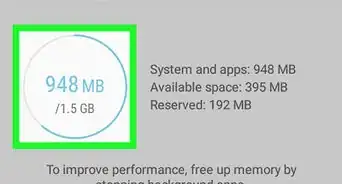X
wikiHow est un wiki, ce qui veut dire que de nombreux articles sont rédigés par plusieurs auteurs(es). Pour créer cet article, des auteur.e.s volontaires ont participé à l'édition et à l'amélioration.
Cet article a été consulté 9 548 fois.
Le fait de rooter votre appareil Android vous permettra non seulement de personnaliser vos logiciels, mais aussi d'augmenter la durée de vie de votre batterie, d'augmenter sa mémoire et d'installer des applications exclusivement réservées aux appareils rootés. Vous pouvez rooter votre appareil Android 2.3.6 (Gingerbread) en utilisant Kingo sous Windows ou en vous servant du logiciel One Click Root pour Windows ou Mac.
Étapes
Méthode 1
Méthode 1 sur 3:Utiliser Kingo pour rooter un Android 2.3.6
Méthode 1
-
1Allez sur le site web de Kingo.
-
2Sélectionnez l'option de téléchargement de l'application Kingo sur votre ordinateur Windows.
- Si vous utilisez le système d'exploitation Mac, passez directement à la 2e méthode de cet article et rootez votre Android en utilisant le logiciel One Click Root.
-
3Faites un doubleclic sur le dossier d'installation de Kingo. Suivez sur l'écran la demande d'installation sur votre ordinateur.
-
4Sauvegardez toutes vos données personnelles sur votre serveur Google, ordinateur ou sur tout autre service de stockage en ligne. En fait, toutes les informations personnelles seront effacées de l'appareil au cours du rootage.
-
5Cliquez sur Paramètres, ensuite sur À propos du téléphone.
-
6Cliquez de façon répétée sur Numéro de version. Continuez jusqu'à ce qu'un message apparaisse sur l'écran pour vous informer que vous êtes désormais un développeur.
-
7Cliquez sur les options du développeur et cochez ensuite la case Débogage USB. Cela est nécessaire pour permettre à Kingo de rooter votre Android [1] .
-
8Connectez votre appareil à votre ordinateur en utilisant un câble USB. Une fois que votre dispositif sera reconnu, Kingo recherchera et installera automatiquement tous les pilotes nécessaires au bon fonctionnement de votre appareil.
-
9Cochez l'option Toujours autoriser à partir de cet ordinateur sur votre Android et cliquez sur OK.
-
10Cliquez sur Rooter à partir de l'application. Kingo procèdera automatiquement au rootage de votre téléphone, ce qui pourrait prendre quelques minutes. Votre Android sera rebooté à plusieurs reprises durant le processus.
-
11Cliquez sur Terminer depuis Kingo lorsque l'application vous informe que l'opération a été réussie.
-
12Déconnectez votre appareil de l'ordinateur et redémarrez-le. Après que votre téléphone ait été rebooté, SuperSU s'affichera dans le menu des applications. Officiellement, vous venez de rooter avec succès votre appareil [2] .Publicité
Méthode 2
Méthode 2 sur 3:Utiliser One Click Root pour rooter un Android 2,3.6
Méthode 2
-
1Visitez le site de One Click Root.
-
2Sélectionnez l'option de téléchargement de One Click Root sur votre ordinateur.
-
3Faites un doubleclic sur le dossier d'installation. Suivez à l'écran la demande d'installation.
-
4Sauvegardez toutes vos données. Sauvez-les sur un serveur Google, sur votre ordinateur ou sur n'importe quel autre site de stockage de donnée. En effet, toutes vos informations seront effacées au cours du processus de rootage.
-
5Cliquez sur Paramètres, ensuite sur À propos du téléphone.
-
6Cliquez de façon répétée sur Numéro de version. Continuez jusqu'à ce qu'un message apparaisse à l'écran pour vous informer que vous êtes désormais un développeur.
-
7Cliquez sur les options du développeur et ensuite cochez sur la case Débogage USB. Cela est nécessaire pour autoriser One Click Root à rooter votre Android.
-
8Connectez votre appareil à votre ordinateur en utilisant un câble USB. Une fois que votre téléphone sera reconnu, One Click Root recherchera et installera automatiquement tous les pilotes nécessaires au bon fonctionnement de votre appareil.
-
9Cochez l'option Toujours autoriser à partir de cet ordinateur sur votre Android et cliquez ensuite sur OK.
-
10Cliquez sur Rooter depuis l'application. One Click Root procèdera automatiquement au rootage, ce qui pourrait prendre quelques minutes. Votre téléphone sera rebooté à plusieurs reprises au cours de cette opération de rootage.
-
11Cliquez sur Terminer à partir de One Click Root dès que l'application vous informe que l'opération a été un succès.
-
12Déconnectez votre téléphone de l'ordinateur et redémarrez-le. Après que votre appareil ait été rebooté, SuperSU s'affichera dans le menu des applications. Vous venez juste de rooter avec succès votre téléphone [3] !Publicité
Méthode 3
Méthode 3 sur 3:Diagnostiquer des pannes
Méthode 3
-
1Réinitialisez votre Android si l'appareil arrête de fonctionner après le rootage. Il n'est pas évident que le rootage fonctionne sur tous les appareils Android 2.3.6 Gingerbread et une réinitialisation aura pour effet de restaurer les paramètres d'usine.
-
2Si le rootage ne fonctionnait pas, téléchargez et installez à partir du site web du fabricant les pilotes les plus récents pour votre Android. Bien que les applications Kingo et One Click Root soient reconnues pour leur capacité à rechercher et installer automatiquement les pilotes les plus récents, il pourrait arriver que vous deviez installer manuellement les pilotes avant de procéder au rootage [4] .
-
3Suivez les étapes suivantes pour annuler le rootage de votre Android si vous voulez effacer de votre appareil SuperSU et tous les autres logiciels de rootage qui y sont associés. Enlever le root de votre logiciel ramènera votre appareil Android à son état d'origine et pourrait même rétablir la garantie du fabricant.
-
4Essayez de débricker votre appareil s'il se plante ou devient inopérant suite au rootage. Le rootage n'est pas efficace sur tous les appareils, mais débricker votre Android peut vous aider à rendre fonctionnel votre téléphone.Publicité
Avertissements
- Sachez que le rootage se fait à vos propres risques et périls ! Le fait de rooter votre appareil pourrait annuler la validité de la garantie du fabricant et rendre votre téléphone inopérant si une erreur survenait au cours du processus.
Publicité
Références
À propos de ce wikiHow
Publicité
-Step-1-Version-2.webp)
-Step-2-Version-2.webp)
-Step-3-Version-2.webp)
-Step-4-Version-2.webp)
-Step-5-Version-2.webp)
-Step-6-Version-2.webp)
-Step-7-Version-2.webp)
-Step-8-Version-2.webp)
-Step-9-Version-2.webp)
-Step-10-Version-2.webp)
-Step-11-Version-2.webp)
-Step-12-Version-2.webp)
-Step-13-Version-2.webp)
-Step-14-Version-2.webp)
-Step-15-Version-2.webp)
-Step-16-Version-2.webp)
-Step-17-Version-2.webp)
-Step-18-Version-2.webp)
-Step-19-Version-2.webp)
-Step-20-Version-2.webp)
-Step-21-Version-2.webp)
-Step-22-Version-2.webp)
-Step-23-Version-2.webp)
-Step-24-Version-2.webp)
-Step-25-Version-2.webp)
-Step-26-Version-2.webp)
-Step-27-Version-2.webp)
-Step-28-Version-2.webp)